Azure Static Web Appsのカスタムドメイン with Cloudflare
前回の記事でAzure Static Web Appsで公開すると自動的に
https://purple-flower-0f0cb7500.5.azurestaticapps.net
的なFQDNが割り当てられます。
これだと最悪、詐欺サイトか? とか思われるので、自分が持っているドメインでアクセスしたい!
ってことで、Azure Static Web Appsはなんとタダでカスタムドメイン(CNAME)を設定できるので、設定方法を残しておこうと思います。
備考
Cloudflareですでにご自身のドメインを管理されている前提で記事を書いています。
これがまだ済んでいない方や、自身のドメインをお持ちでない方は、取得後にまた読んでいただけると嬉しいです。
Azure Static Web Appsの設定
- カスタムドメインを設定したい
Static Web Appsの設定 カスタムドメイン追加他のDNSのカスタム ドメインの順番でクリック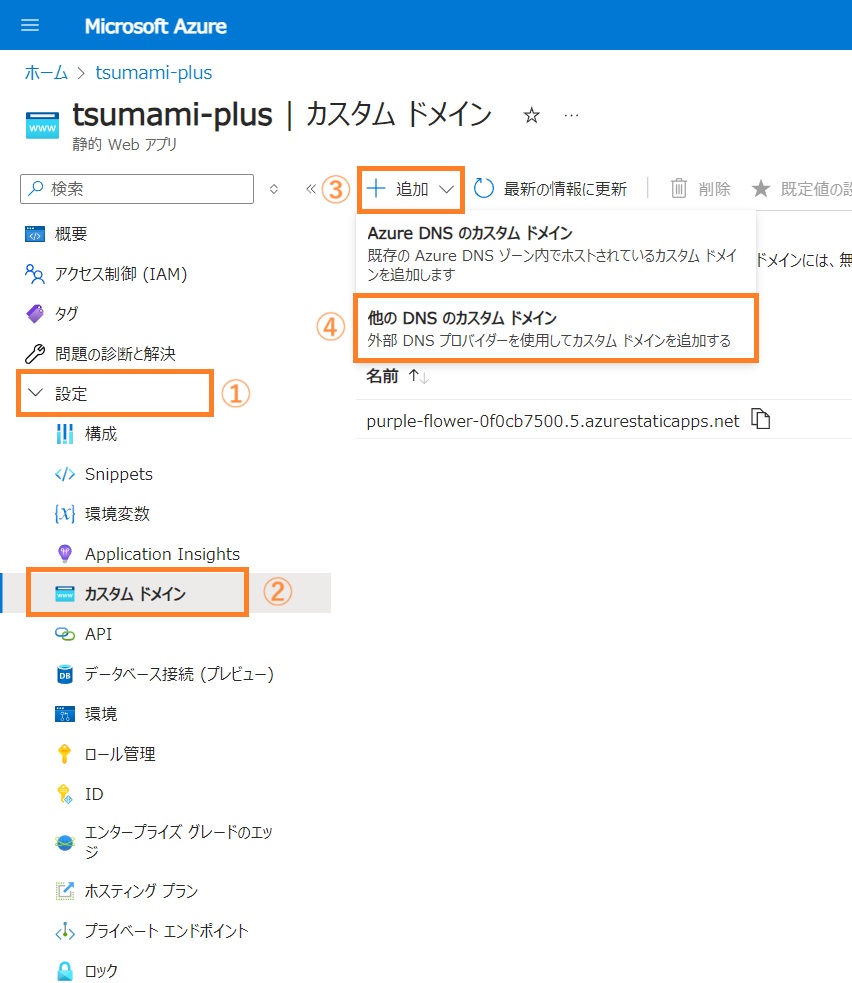
カスタムドメインの追加ウィンドウ内のドメイン名にアクセスさせたいドメイン名(FQDN)を入力(今回はcook.b0cchi.dev)次へをクリック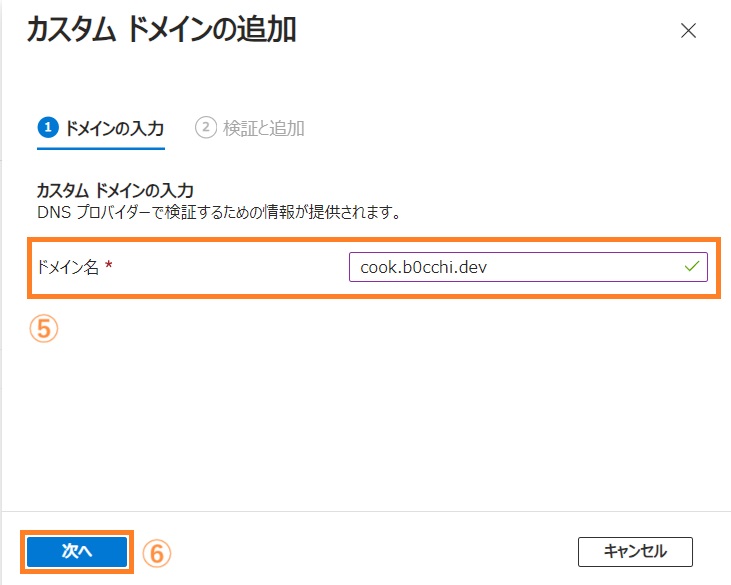
- 下図の画面が出たら、一旦そっとしておいて、
Cloudflareの設定に移ります。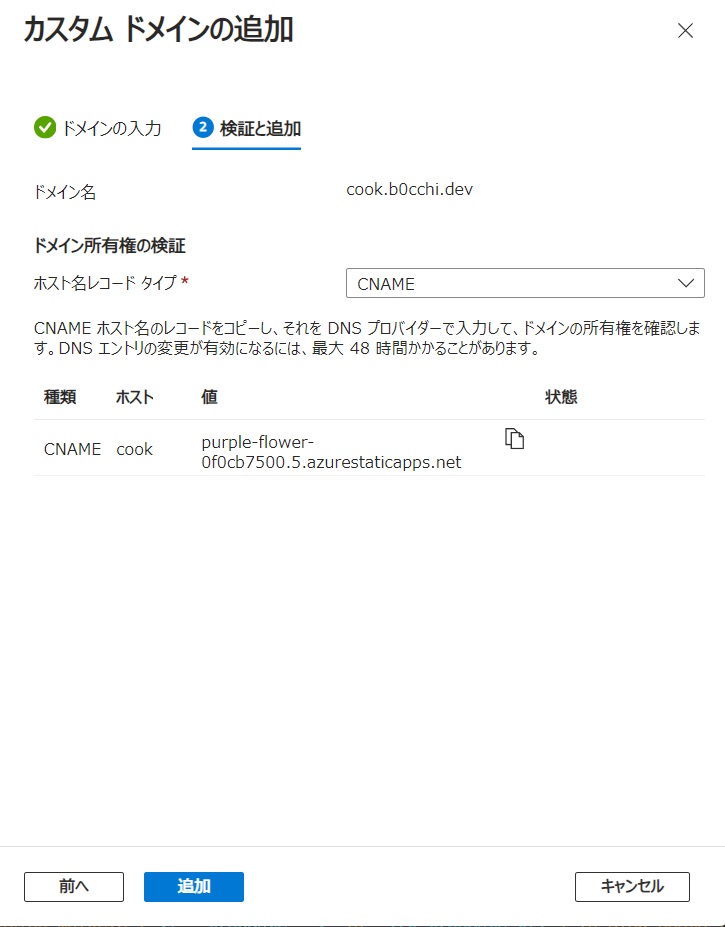
Cloudflareの設定
-
アクセスさせたいドメインの
DNS→レコードをクリック -
レコードの追加をクリック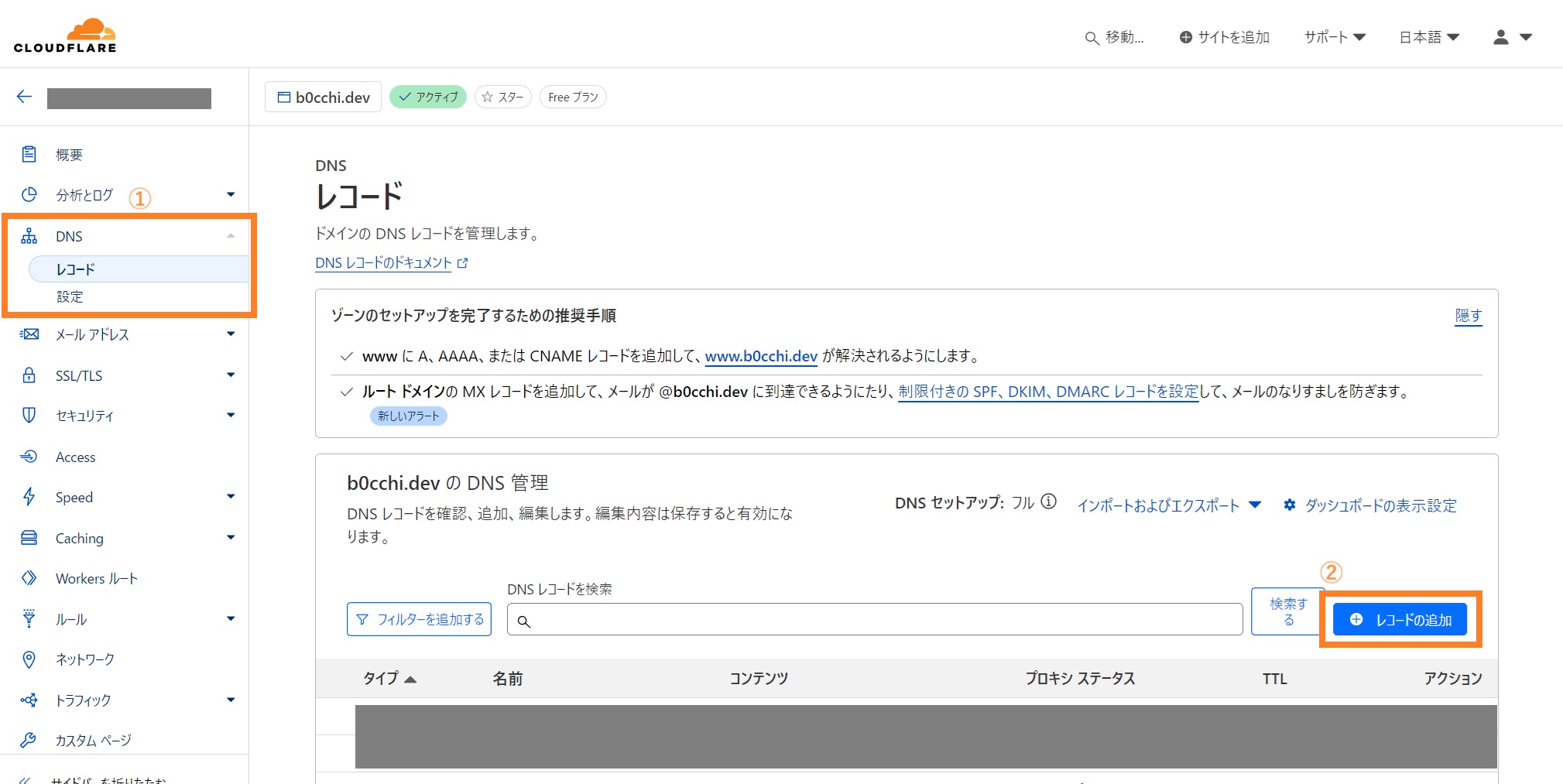
-
上の
7の画面で表示されたものを参考に以下の通り設定し、保存をクリックタイプ 名前(必須) ターゲット(必須) プロキシステータス CNAME ホスト
(今回はcook)値
(今回はpurple-~azurestaticapps.net)DNSのみ 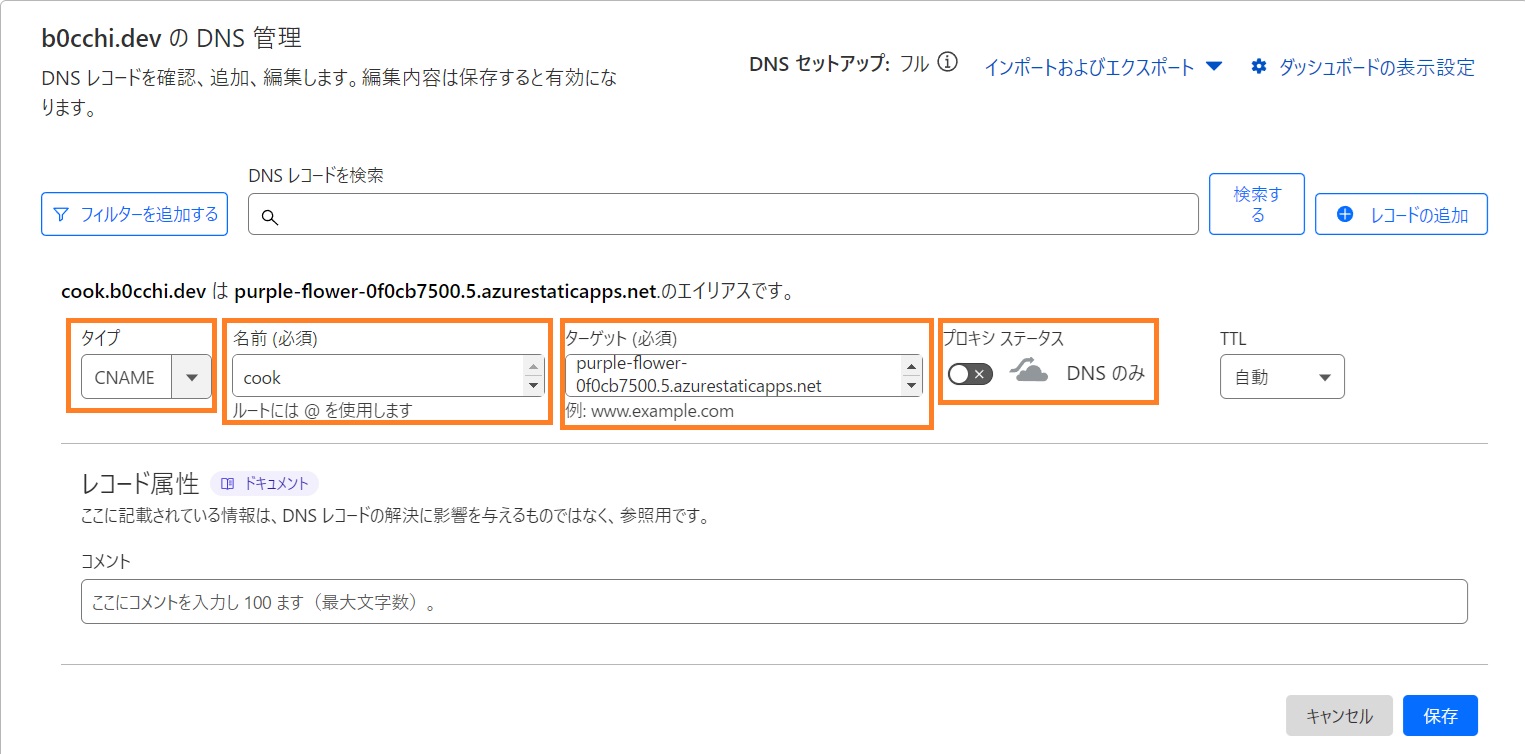
ヒント
上の手順3にある設定で、プロキシはDNSのみを設定しないとうまく反映されないので要注意
再度、Azure Static Web Appsの設定
- そっとしておいた
7の画面へ再度戻ってもらって、次へをクリック(追加しています。で1分程度かかるかも)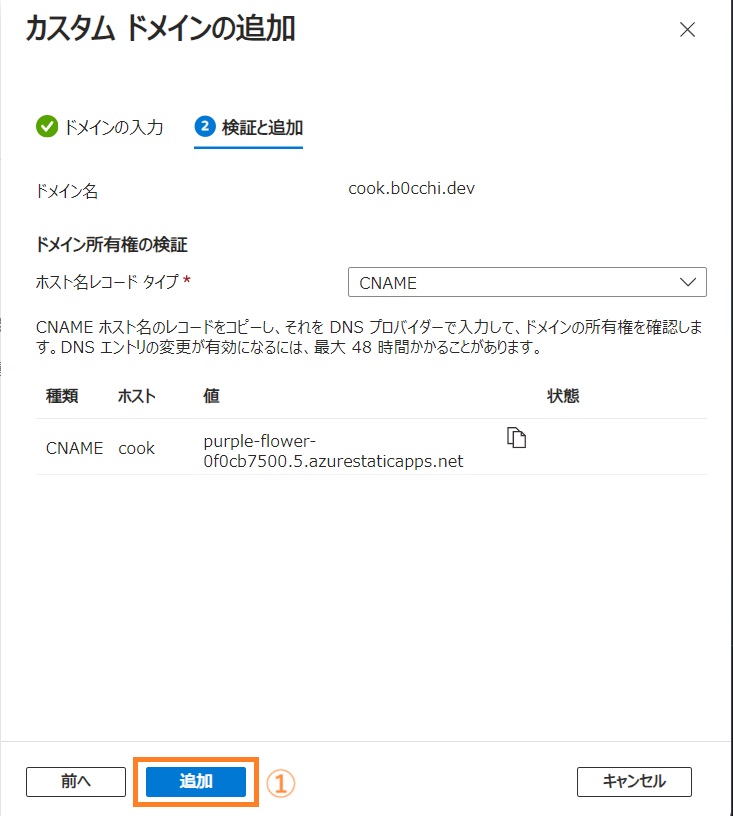
状態が検証済みになったことを確認して閉じるをクリック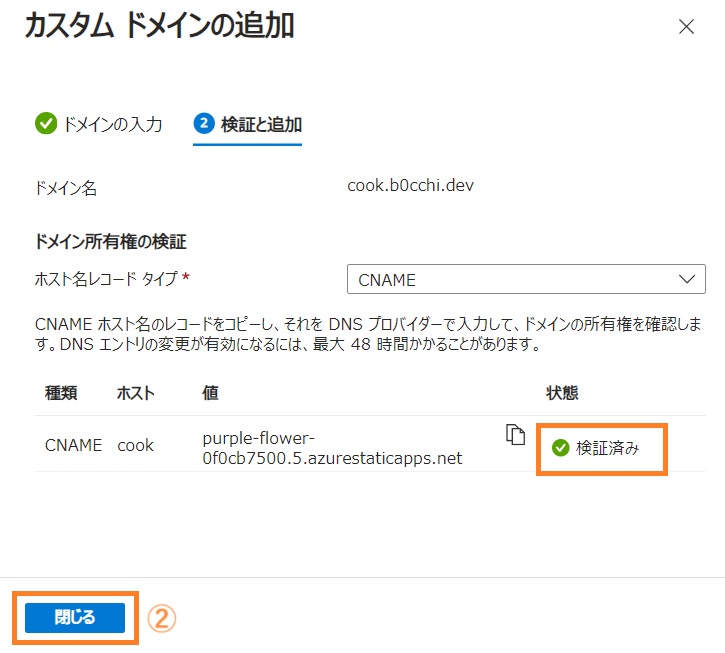
- 実際に設定したカスタムドメイン(FQDN)でアクセスするとあら不思議。ちゃんとアクセスが可能となり、カスタムドメインの設定完了です。
まとめ
なれると結構簡単にカスタムドメインが設定できてブログ家業がはかどります。
しかし、Azure Static Web Appsだと無料で3個しかカスタムドメイン設定ができないので、厳選して設定することをお勧めします。
蛇足
この記事で設定したcook.b0cchi.devでは当方のつまみ検証を投稿していく予定なので、一緒に宅飲みをエンジョイしましょう